 通常我在眼睛需要休息時,會播放訂閱的 Youtube 頻道來 "聽",一邊利用零碎時間,一邊可以吸收特定的知識、資訊等等。
通常我在眼睛需要休息時,會播放訂閱的 Youtube 頻道來 "聽",一邊利用零碎時間,一邊可以吸收特定的知識、資訊等等。而且為了發揮更多時間效益,我還會把 Youtube 影片的速度調整為 1.5 ~ 2 倍,在同樣的時間下可以消化更多影片。
不過使用瀏覽器看 Youtube 訂閱頻道或清單,長久以來發現一些問題:
- 因為頻道的影片一直增加,常常會忘了哪些影片已經看過、或只看了一部份。
- 影片的時間都不短,不一定每次的零碎時間,都能看完一部影片。
- 所以下次要從幾分幾秒處開始 "聽",就得花一些時間來尋找。
所以我發現使用 Chrome 看 Youtube 頻道的效益不佳,會浪費很多無謂的時間。最後找到目前比較好的解決方案,是使用 foobar2000 這個免費軟體,以下分享我的安裝設定心得。
一、foobar2000 軟體安裝
1. 軟體介紹
很多 Windows 影音播放軟體其實都支援 Youtube 播放,但測試了幾個常用的 PotPlayer、Smplayer、Kmplayer,有的可以播放 Youtube 清單,但是都不能支援 Youtube 頻道。
在 PTT 的 EZsoft 版搜尋到這篇「用foobar2000播放YouTube影片」,軟體介紹地十分詳細,看到功能包括了我的需求:
- foobar2000 可以讀取單一影片、整個播放清單、或載入一整個頻道
這真是太棒了,支援頻道的話,就不用自己另外費功夫來製作清單了。
2. foobar2000 安裝
找到這篇「當foobar2000遇上Youtube」,把 foobar2000 的安裝過程寫的非常詳細,而且官方的介面其實有點簡陋,作者提供了自製的版面配置,不但美觀、而且功能好用多了,強烈推薦使用。

上圖就是原文作者製作的版面,主要、常用的功能圖示都集中到左下角區塊,安裝說明請直接看原文。
以下這些相關的檔案連結,主要是幫忙分流之用:
- V1.3.8繁中版:foobar2000 繁體中文化版.rar (出處 mobile01)
- youtube 外掛:foo_youtube_2.2_preconf.fb2k-component
- youtube 面板:FooBar_Jazzdog_Theme_v20160112.fth
- 調整播放速度外掛:foo_dsp_soundtouch.dll (出處 France DJ Fox)
二、相關設定
1. 簡易使用說明

以原教學作者提供的版面配置為例,左下角區塊找到紅色圓框的按鈕,按下後會出現藍色箭頭處的視窗,在藍色方框處可進行搜尋。
這個 Youtube Search 的功能十分強大,可以輸入關鍵字搜尋,也可如圖中輸入這些網址:
- 頻道主個人網址:格式為
.../user/xxx - 頻道網址:格式為
.../channel/xxx - 播放清單:格式為
.../playlist?list=xxx
接著就看你要如何處理這些列表的影片,可以全部加入自己的播放清單,也可選擇部分就好。
2. 記憶結束時間
對我來說這是很重要的功能,自動記住上次影片播放到哪裡,再次打開 foobar2000 時,就會自動從該處開始播放。

- 左下角區塊找到紅色圓框的按鈕,按下後會出現藍色箭頭處的視窗
- 左側的「播放」→ 勾選「關閉 foobar2000 時儲存播放狀態,在下一次啟動時繼續播放」
最後按「確定」就可以了。
3. 設定快速鍵
foobar2000 預設的操作介面說實在挺陽春的,因此很多別的影音播放軟體的操作功能都沒有,例如快速前進、後退、暫停,這些常見功能都沒有快速鍵,所以我必須自己建立一些快速鍵。

同樣在設定畫面,如上圖,按左側「鍵盤快速鍵」後,可以自訂熱鍵。
- 按「新增」挑選要自訂的熱鍵功能
- 在「索引鍵」的地方按下自訂快速鍵
- 如上圖,我設定了一些快速前進、後退的秒數。
最後按「確定」就可以了。
三、調整播放速度
文章開頭提到一項個人需求,我常會將影片改用 1.5 ~ 2 倍的速度播放,但 foobar2000 預設並沒有這個功能。搜尋網路找到了這篇「Foobar2000 DSP音效外掛元件」(連結已失效),介紹了 SoundTouch 這個外掛可以安裝。
外掛檔案前面有分流網址,安裝方法請參考該篇文章即可。但這個外掛不是很好用,特別說明一下:
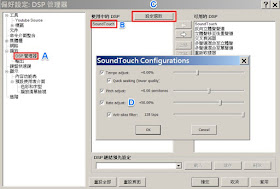
- 一樣在設定畫面 → 左側「播放」→ A 處「DSP 管理器」
- 確定 B 處已經安裝好 SoundTouch,並選取這個項目
- 按下 C 處「設定選取」,會出現「SoundTouch Configurations」這個視窗
- 在 D 處「Rate adjust」可調整播放速度,例如圖中我加快了 50%,成為 1.5 倍速
- 最後按「ok」及右下角的「套用」才能生效
為什麼說這功能不太好用?因為每次要調整時,都得進入這個設定畫面,跑完以上冗長的流程才能設定完,沒有快速鍵、在選單也沒有項目可以快速設定,目前只好將就著用。
四、小結
雖然目前調整播放速度的功能還不太方便,不過其他的部分已經可以幫我節省很多時間了。
將 Youtube 頻道影片移轉到 foobar2000 的播放清單後,看完的影片可以立刻從播放清單刪除,如同完成了一件待辦事項,也不會忘了這部影片到底看過沒,或是有沒有完整地看完過。
如果你也曾訂閱一些 Youtube 頻道影片,但苦於找不到有效的影片消化方法,那麼非常推薦使用 foobar2000 這個 windows 軟體。
更多 Youtube 相關文章:




沒有留言:
張貼留言注意事項:
◎ 勾選「通知我」可收到後續回覆的mail!
◎ 請在相關文章留言,與文章無關的主題可至「Blogger 社團」提問。
◎ 請避免使用 Safari 瀏覽器,否則無法登入 Google 帳號留言(只能匿名留言)!
◎ 提問若無法提供足夠的資訊供判斷,可能會被無視。建議先參考這篇「Blogger 提問技巧及注意事項」。
◎ CSS 相關問題非免費諮詢,建議使用「Chrome 開發人員工具」尋找答案。
◎ 手機版相關問題請參考「Blogger 行動版範本的特質」→「三、行動版範本不一定能執行網頁版工具」;或參考「Blogger 行動版範本修改技巧 」,或本站 Blogger 行動版標籤相關文章。
◎ 非官方範本問題、或貴站為商業網站,請參考「Blogger 免費諮詢 + 付費諮詢」
◎ 若是使用官方 RWD 範本,請參考「Blogger 推出全新自適應 RWD 官方範本及佈景主題」→ 不建議對範本進行修改!
◎ 若留言要輸入語法,"<"、">"這兩個符號請用其他符號代替,否則語法會消失!
◎ 為了過濾垃圾留言,所有留言不會即時發佈,請稍待片刻。
◎ 本站「已關閉自刪留言功能」。